Disponible avec une licence 3D Analyst.
Menu Options 3D Analyst
Le menu déroulant Options 3D Analyst comporte certains paramètres pour les outils de la barre d'outils 3D Analyst. Ces commandes vous permettent de contrôler les techniques d'interpolation et d'enregistrer vos données graphiques.
L'onglet Données de diagramme de la boîte de dialogue Options 3D Analyst permet de définir l'emplacement d'enregistrement des diagrammes de profil sur le disque. Si un emplacement de dossier est spécifié, un fichier de formes est créé chaque fois qu'un profil est créé.
En outre, dans l'onglet Données de diagramme, vous pouvez spécifier un modèle de diagramme pour appliquer des éléments de conception aux nouveaux diagrammes à l'aide d'un fichier de diagramme existant. Plusieurs modèles de diagramme sont fournis avec ArcGIS ; ils sont enregistrés dans le dossier d'installation qui se trouve généralement sous le répertoire \ArcGIS\Desktop10.1\GraphTemplates. Vous pouvez également créer vos propres modèles de diagramme.
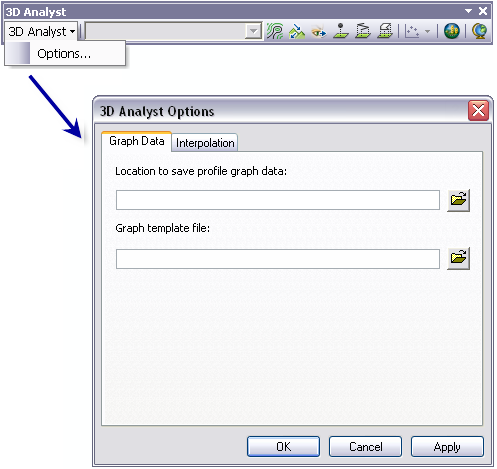
L'onglet Interpolation de la boîte de dialogue Options 3D Analyst fournit des méthodes d'interpolation et des techniques d'échantillonnage du profil.
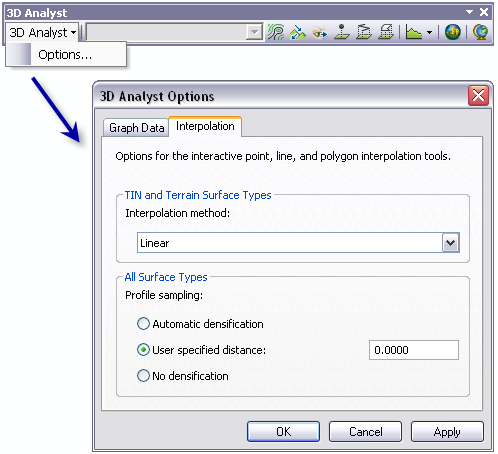
Les méthodes d'interpolation permettent de définir les valeurs z lors de l'utilisation de l'outil d'interpolation de point, de ligne ou de polygone. Ces méthodes d'interpolation s'appliquent uniquement lorsque l'analyse 3D est menée sur une surface de jeu de données de MNT ou de TIN. Le tableau ci-dessous fournit une description de chaque méthode d'interpolation disponible lors de l'utilisation des TIN et des jeux de données de MNT.
Méthodes d'interpolation disponibles pour les surfaces de MNT et de TIN
| Méthode d'interpolation | Description |
|---|---|
Linéaire | Méthode d'interpolation par défaut. Estime la valeur z à partir du plan défini par le triangle TIN ou MNT qui contient l'emplacement x,y d'un point de requête. |
Voisins naturels | Estime la valeur z en appliquant des pondérations basées sur la surface aux voisins naturels du TIN ou du MNT d'un point de requête. |
Fusion de la valeur z min | Obtient la valeur z de l'un des voisins naturels du TIN ou MNT d'un point de requête. La valeur z du voisin ayant la hauteur minimale est utilisée. |
Fusion de la valeur z max | Obtient la valeur z de l'un des voisins naturels du TIN ou MNT d'un point de requête. La valeur z du voisin ayant la hauteur maximale est utilisée. |
Fusion de la valeur z la plus proche de la moyenne | Obtient la valeur z de l'un des voisins naturels du TIN ou MNT d'un point de requête. La valeur z du voisin le plus proche de la hauteur moyenne de tous les voisins est utilisée. |
Fusion de la valeur z la plus proche | Obtient la valeur z de l'un des voisins naturels du TIN ou MNT d'un point de requête. La valeur z du voisin le plus proche du point de requête dans le plan x,y est utilisée. |
Les options Echantillonnage de profil permettent de définir des techniques d'échantillonnage le long d'une ligne de profil. Ces méthodes s'appliquent lorsque l'analyse 3D est menée sur une surface de raster, de TIN ou de jeu de données de MNT. Le tableau ci-dessous fournit une description des trois méthodes d'échantillonnage du profil disponibles.
Méthodes d'échantillonnage du profil
| Méthode d'échantillonnage du profil | Description |
|---|---|
| Densification automatique | Le diagramme de profil est généré à partir des sommets en entrée d'origine, avec des échantillons supplémentaires lorsque le profil intersecte des côtés de triangle pour les surfaces de MNT et de TIN. Avec les surfaces raster, les sommets d'origine plus les points de densification ajoutés à l'aide de la taille de cellule permettent de générer le diagramme de profil. |
Distance spécifiée par l'utilisateur | Le diagramme de profil est généré à partir des sommets en entrée d'origine avec des échantillons supplémentaires le long du profil à la distance spécifiée par l'utilisateur. |
Aucune densification | Seuls les sommets en entrée d'origine permettent de générer le diagramme de profil. |